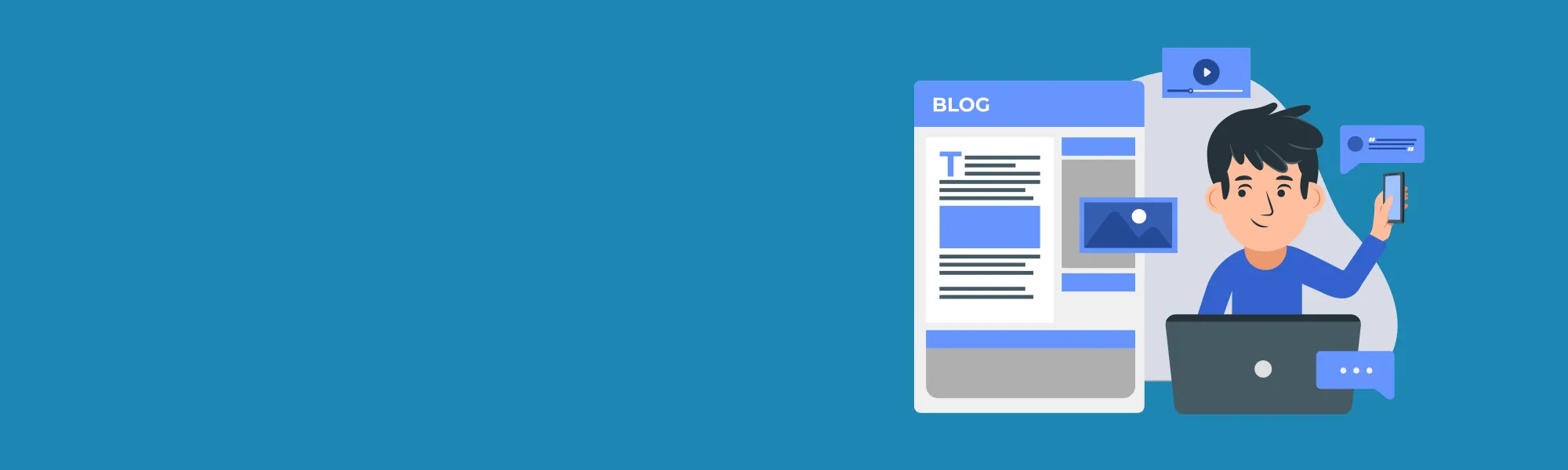
BLOG SEOXAN
Mantente al dia sobre las últimas tendencias en marketing digital y seguridad informática
Categorias
Últimas entradas en el blog
Qdrant: Qué es, cómo y dónde se instala, y para qué se utiliza
Fecha: 2026-01-05 08:51:00Autor: Alex Rubio

Qdrant: Qué es, cómo y dónde se instala, y para qué se utiliza en 2024
¿Qué es Qdrant?
Qdrant es una base de datos vectorial open-source escrita en Rust, diseñada específicamente para almacenar y consultar vectores de alta dimensionalidad, generados por modelos de inteligencia artificial. En lugar de hacer búsquedas por coincidencias de texto exactas, permite búsquedas por similitud semántica, lo que lo hace ideal para sistemas modernos de recuperación de información, recomendación y análisis de contenido.
Se integra fácilmente con modelos de lenguaje como los de OpenAI o SentenceTransformers, y permite hacer búsquedas “inteligentes” dentro de documentos, imágenes o cualquier tipo de contenido vectorizado.
¿Cómo y dónde se instala Qdrant?
Qdrant está pensado para ser extremadamente flexible y puede instalarse en distintos entornos, tanto locales como en la nube. Aquí las opciones más comunes:
1. Instalación con Docker (recomendada)
docker run -p 6333:6333 qdrant/qdrant
2. Instalación desde binarios
En Linux:
wget https://github.com/qdrant/qdrant/releases/download/v1.3.0/qdrant-1.3.0-linux-x86_64.tar.gz
tar -xvzf qdrant-1.3.0-linux-x86_64.tar.gz
./qdrant
En macOS (usando Homebrew):
brew install qdrant
3. Qdrant Cloud (versión gestionada)
Si no quieres preocuparte por servidores ni configuraciones:
? https://cloud.qdrant.io
¿Por qué usar Qdrant y para qué se utiliza?
En un mundo dominado por la IA generativa, los motores vectoriales son clave para proporcionar memoria semántica y contextual a los sistemas. Qdrant destaca frente a otras opciones (como Pinecone, Weaviate o FAISS) por su bajo consumo de recursos, alto rendimiento y filtrado híbrido (vectores + metadatos estructurados).
Casos de uso más comunes:
- Sistemas RAG (Retrieval-Augmented Generation): combinación de LLMs + base de conocimiento vectorial.
- Motores de búsqueda semántica: encontrar contenidos similares aunque no contengan las mismas palabras.
- Sistemas de recomendación: sugerencias basadas en similitud contextual.
- Análisis de imágenes: búsqueda de imágenes similares vía embeddings visuales.
- Detección de fraude: reconocimiento de patrones en vectores de comportamiento.
Ejemplo básico de integración con Python
from qdrant_client import QdrantClient
from sentence_transformers import SentenceTransformer
client = QdrantClient(host="localhost", port=6333)
model = SentenceTransformer("all-MiniLM-L6-v2")
texto_consulta = "ideas para campañas de Google Ads"
embeddings = model.encode(texto_consulta)
resultados = client.search(
collection_name="campanas_ads",
query_vector=embeddings,
limit=5
)
for r in resultados:
print(r.payload)
Ventajas clave de Qdrant
- Soporte persistente: todos los vectores se almacenan en disco, no solo en memoria.
- API REST y gRPC para acceso desde múltiples lenguajes.
- Alto rendimiento gracias a Rust y soporte multithread.
- Filtros complejos (por metadatos), útil en marketing digital para segmentación avanzada.
Google retira el informe de Dark Web: qué cambia y cómo afecta a tu seguridad online
Fecha: 2025-12-15 21:09:20Autor: Alex Rubio

Google retira el informe de Dark Web: qué cambia y cómo afecta a tu seguridad online
Google ha anunciado cambios relevantes en una de sus herramientas de seguridad: el Informe de la Dark Web, utilizado para detectar si datos personales han aparecido en entornos no indexados de Internet, dejará de estar disponible próximamente.
Fechas clave que debes conocer
- 15 de enero de 2026: se dejarán de monitorizar nuevos resultados en la herramienta.
- 16 de febrero de 2026: el informe de Dark Web desaparecerá definitivamente y todos los datos asociados serán eliminados.
A partir de esa fecha, la herramienta dejará de existir y no será posible acceder a los informes ni a la información recopilada.
Por qué Google elimina esta herramienta
Según Google, aunque el informe ofrecía información general sobre la presencia de datos en la dark web, muchos usuarios indicaron que no proporcionaba acciones claras ni pasos prácticos para resolver los problemas detectados.
En lugar de mantener una herramienta que genera alertas sin soluciones reales, Google ha decidido centrar sus esfuerzos en sistemas que ofrezcan medidas más claras y aplicables para proteger la información personal.
Desde el punto de vista de la seguridad real, conocer una filtración sin disponer de mecanismos efectivos de mitigación aporta poco valor y puede generar una falsa sensación de control.
¿Supone esto menos protección?
No. Google indica que seguirá realizando un seguimiento de la actividad sospechosa y protegiendo a los usuarios frente a amenazas online, incluida la dark web, además de continuar desarrollando nuevas herramientas de seguridad.
Lo que desaparece es el informe como producto específico, no la vigilancia ni las medidas generales de protección.
Herramientas recomendadas para reforzar tu seguridad
Google recomienda utilizar y reforzar las siguientes herramientas:
- Revisiones de seguridad y privacidad
- Llaves de acceso (passkeys)
- Verificación en dos pasos
- Gestor de Contraseñas y revisión de contraseñas
- Resultados sobre ti, para localizar y solicitar la retirada de información personal de los resultados de búsqueda
Estas herramientas están orientadas a la prevención activa y al control real de la identidad digital.
Eliminación anticipada del perfil de monitorización
Los usuarios que lo deseen pueden eliminar su perfil de monitorización del informe de Dark Web antes del 16 de febrero de 2026 desde las opciones de su cuenta de Google.
Información relevante para usuarios europeos
Google recuerda que los usuarios de Europa pueden eliminar su cuenta de Google en cualquier momento, lo que implica la rescisión del contrato con la compañía.
Es importante tener en cuenta que al eliminar la cuenta se borrarán todos los datos asociados, incluidos correos electrónicos, archivos, fotografías y el acceso a servicios como Gmail, Drive, Calendar o Google Play.
Recomendación desde SeoXan
La retirada del informe de Dark Web no supone una pérdida si se acompaña de buenas prácticas de seguridad: contraseñas únicas, autenticación en dos factores, control de la información personal publicada y una gestión activa de la privacidad.
En seguridad digital, reducir herramientas poco accionables y apostar por medidas de protección efectivas es un paso en la dirección correcta.
Desde SeoXan seguiremos informando sobre cambios relevantes que afecten a la seguridad y privacidad online, con un enfoque práctico y orientado a la protección real.
KuCoin: Comparativa frente a Binance, Coinbase y Kraken
Fecha: 2025-12-06 17:34:45Autor: Alex Rubio

KuCoin: Comparativa frente a Binance, Coinbase y Kraken 2025
Visión general de KuCoin
KuCoin es una plataforma de criptomonedas que destaca por su bajo coste en operaciones, amplia oferta de altcoins y herramientas para usuarios intermedios o avanzados. Lanzada en 2017, ha ganado protagonismo en el ecosistema cripto por permitir el acceso a muchos tokens emergentes que no están disponibles en otros exchanges más conocidos.
Comparativa técnica entre KuCoin, Binance, Coinbase y Kraken
| Dimensión | KuCoin | Binance | Coinbase | Kraken |
|---|---|---|---|---|
| Comisiones | ~0,1 % maker/taker. Competitivas para usuarios normales. | Desde 0,1 %. Descuentos usando BNB. | Altas, fijas o porcentuales. Penaliza montos pequeños. | Moderadas. Estructura clara y profesional. |
| Variedad de criptomonedas | Muy amplia. Acceso a altcoins poco comunes. | También muy amplia. Altcoins emergentes y principales. | Limitada. Sólo criptos populares. | Buena, especialmente para criptomonedas reconocidas. |
| Facilidad de uso | Compleja. Enfocada a usuarios con experiencia. | Interfaz cargada. Completa pero intimidante. | Muy intuitiva. Ideal para principiantes. | Interfaz profesional. Menos visual, más técnica. |
| Seguridad / Regulación | Buena, aunque no tan robusta como otras. | Muy sólida. Fondo SAFU, auditorías y pruebas de reserva. | Regulada. Alto estándar de custodia y seguros. | Altamente segura. Preferida por instituciones. |
| Liquidez / Volumen | Adecuado para operaciones normales. No ideal para grandes volúmenes. | Máxima liquidez global. Ideal para trading activo. | Buena en criptos top. Baja fuera del mainstream. | Alta liquidez en pares principales. |
| Perfil ideal de usuario | Intermedios o avanzados que buscan altcoins y flexibilidad. | Traders activos, inversores versátiles. | Principiantes o usuarios ocasionales. | Inversores serios, institucionales, traders profesionales. |
Fortalezas y debilidades de KuCoin
Ventajas destacadas
- Comisiones muy competitivas para trading frecuente.
- Acceso a tokens y altcoins emergentes.
- Servicios adicionales como bots, lending y staking.
- Registro sin KYC obligatorio para operaciones limitadas.
Puntos a considerar
- Seguridad y regulación menos estrictas que Coinbase o Kraken.
- Interfaz con curva de aprendizaje elevada.
- Menor liquidez que exchanges más grandes.
- Mayor exposición a proyectos de riesgo.
¿Para quién conviene cada plataforma?
- KuCoin: perfecto si buscas tokens nuevos, bajo coste y ya tienes conocimientos previos del mundo cripto.
- Binance: ideal para traders activos que aprovechan herramientas avanzadas y operan con volúmenes medios-altos.
- Coinbase: si priorizas seguridad, interfaz simple y no planeas operar diariamente.
- Kraken: para quienes necesitan regulación sólida, alta seguridad y un entorno profesional.
La elección del exchange depende directamente del perfil del usuario, la estrategia de inversión y el grado de experiencia. KuCoin es una herramienta potente y flexible para quien sabe aprovecharla, pero no es la mejor opción para quienes empiezan o buscan la máxima seguridad institucional.